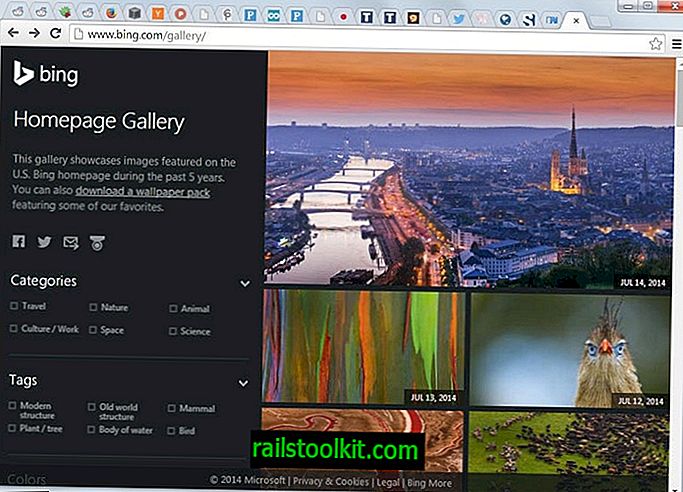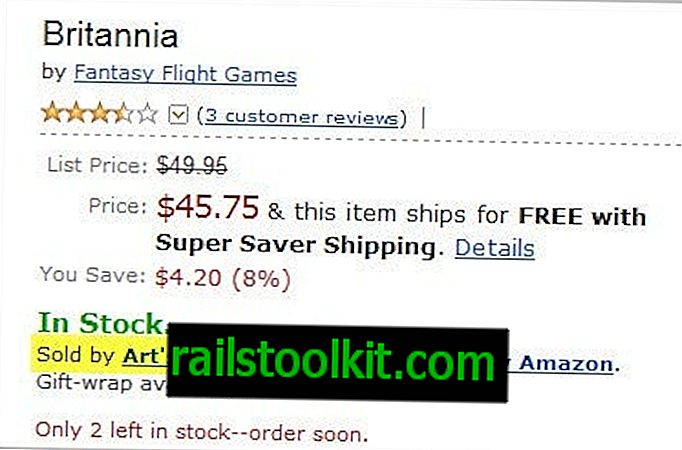După cum știți, am început să iau cursuri pe site-ul Udemy recent. Au avut recent o vânzare de Black Friday, unde puteți primi sute de cursuri pentru 10 dolari fiecare.
Când am încercat să încarc un curs pe care l-am făcut pe jumătate în cursul zilei de ieri în Firefox am observat că videoclipul cursului nu se mai încărca.
Cursul însuși s-a afișat bine cu lecțiile sale și tot ce a funcționat de asemenea. Numai videoclipul în sine nu se va încărca și în schimb a fost afișată o pagină albă goală (cu antetul obișnuit în partea de sus, totuși).
Mi-a luat ceva timp să-mi dau seama ce se întâmplă și, la acel moment, am încercat câteva lucruri pentru a reda video-ul, inclusiv conectarea și pornirea din nou, ștergerea memoriei cache a browserului și trecerea la un alt browser.
Se dovedește că, în cazul meu particular, Udemy a avut probleme. Există întotdeauna această posibilitate și este probabil dacă totul a funcționat bine înainte și nu ați schimbat nimic între timp.
Simptome

Puteți primi mesaje de eroare sau alți indicatori că ceva nu este corect, inclusiv:
- Un ecran alb alb care nu afișează controalele playerului video și nici video-ul în sine.
- Pe ecran apare mesajul de eroare „Eroare la încărcare media: fișierul nu a fost găsit”.
- Pe ecran apare mesajul de eroare „Eroare la încărcare media: pluginul care nu a fost găsit”.
Corecții
Nu există o soluție universală pentru a remedia problemele de redare video pe Udemy. Cu toate acestea, există probleme și remedii pentru aceste probleme.
Lista corecțiilor de mai jos este sortată după comoditate. Mai întâi găsiți corecții care se aplică în câteva secunde și apoi mai târziu corecții care necesită mai mult timp.
1. Actualizați pagina
Apăsați Ctrl-F5 pe tastatură pentru a forța o reîncărcare a paginii. Tasta Ctrl asigură ca memoria cache a discului să fie ocolită, astfel încât tot conținutul să fie preluat din nou direct de la Udemy.
2. Reporniți browserul
Aceasta este o altă opțiune simplă care poate funcționa uneori. Închideți browserul și deschideți-l din nou pentru a vedea dacă rezolvă problema.
3. Comutați playerul video
Aceasta este o opțiune interesantă. Udemy acceptă video Flash și video HTML și puteți comuta între cele două din profilul dvs. Faceți următoarele pentru a comuta formatul:
- Faceți clic pe pictograma săgeată în jos în colțul din dreapta sus al ecranului și în meniul care se deschide pe pictograma de profil de editare.
- Selectați preferințele din partea stângă.
- Următoarea pagină afișează playerul video implicit și o opțiune pentru a comuta la celălalt player acceptat.
4. Încercați un alt browser
Dacă aveți un alt browser pe sistemul dvs., de exemplu, Internet Explorer pe Windows dacă utilizați Firefox sau Chrome, încercați acel browser pentru a vedea dacă problema este legată de browser.
Puteți descărca și o versiune portabilă a Firefox sau Chrome și să o utilizați pentru aceste tipuri de teste.
5. Asigurați-vă că blițul este actualizat
Dacă utilizați playerul video Flash de pe Udemy, asigurați-vă că pluginul este actualizat. Puteți descărca cea mai recentă versiune de Flash de pe Adobe.
6. Așteptați
Treci la 7 dacă nu vrei să aștepți. În așteptare, puteți rezolva probleme pe care nu le aveți control, cum ar fi problemele serverului.
7. Contactați asistența Udemy
Dacă niciuna dintre metodele nu a rezolvat problema dvs., este posibil să doriți să contactați direct suportul Udemy. Trimiteți-le prin și includeți informații despre browserul dvs., sistemul de operare, cursul și videoclipurile pe care le-ați întâmpinat, precum și capturile de ecran ale acestuia.
Descrieți problema în detaliu, inclusiv unde ați mers și ce ați făcut pe site.